如何使用 VLC 在 Windows/Mac 上翻录 DVD [详细步骤]
尽管 VLC 支持在 Windows/Mac 上播放 DVD 光盘,但您也可以使用 VLC 翻录 DVD 以在其他视频播放器上轻松播放。此外,它还支持将 DVD 导出为几乎所有常用的视频格式。因此,请继续阅读本文,并在以下部分了解如何使用 VLC 翻录 DVD,您还将了解 VLC 的最佳替代品,以高质量翻录 DVD。
第 1 部分:如何使用 VLC 翻录 DVD 光盘的详细步骤
在学习如何使用 VLC 翻录 DVD 之前,您需要了解有关这款著名媒体播放器的信息。如果您要使用 VLC 翻录 DVD,请注意它的界面并不那么简单,与其他 DVD 翻录软件不同,因为它并不是真正用于翻录 DVD 的。它主要用于播放视频,是当今流行的媒体播放器之一。
但是,对于初学者来说,VLC 也是一款不错的 DVD 翻录工具。除了转换、翻录和播放功能外,它还可以更改标题和章节、调整设置、添加字幕等。关于 VLC,您还应该知道的另一件事是,您可能无法在视频文件中听到音频。此外,它不同步,转换后效果不连贯,导致翻录困难,因此本指南必不可少。请继续阅读,了解如何轻松快速地使用 VLC 翻录 DVD。
步骤1确保 VLC 媒体播放器 在开始之前,下载并安装在您的计算机上。获取程序后,将 DVD 插入计算机驱动器。
启动 VLC,点击 媒体 在上面的菜单中,选择 打开光盘 下拉菜单中打开光盘。或者,您也可以点击 转换/保存.
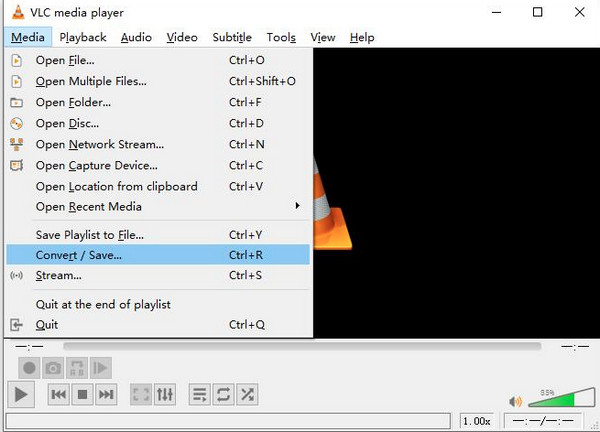
第2步您将被导航到一个新窗口,单击复选框 没有光盘菜单 以避免在 VLC 翻录 DVD 时出现任何错误。然后点击 浏览 按钮来找到您的 DVD。
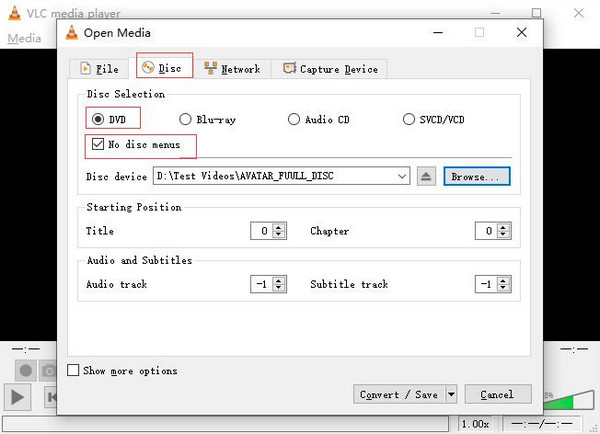
步骤3如果要使用 VLC 翻录 DVD 的一部分,请选择 标题 和 章节 你想撕开。在 音频和字幕,VLC 可让您选择首选语言。完成后,您可以单击 转换/保存 按钮。
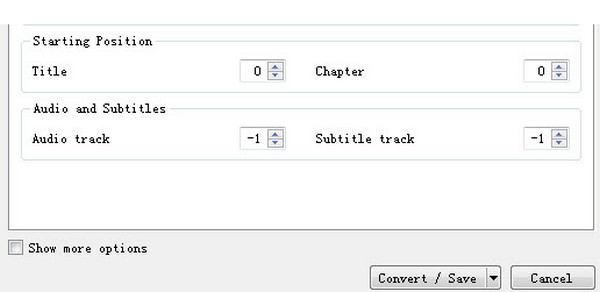
步骤4接下来,在 转变 窗口中,您可以通过点击 轮廓 下拉菜单。如果您想调整视频设置,可以点击 扳手 下拉菜单旁边的图标 轮廓。最后,点击 开始 按钮开始使用 VLC 翻录 DVD。
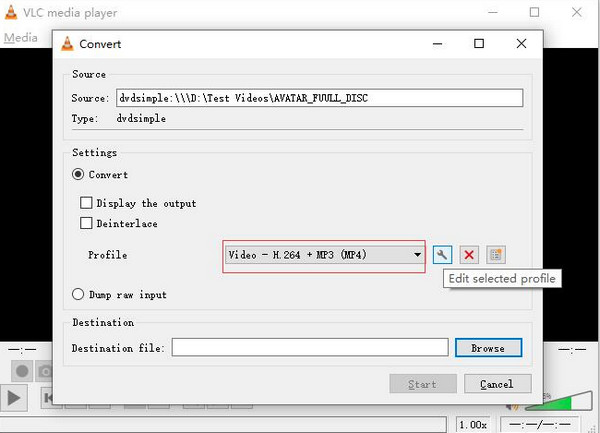
另外,请注意,当您使用 VLC 翻录 DVD 时,由于 DVD 受版权保护,其翻录功能有时可能只能正常工作。翻录过程中可能会遇到崩溃,尤其是在将其转换为 MP4 格式时。此外,单击“开始”后,该过程可能会陷入循环并且速度太慢。它可能看起来运行完美,但一旦翻录过程完成,它就没有音频或不同步。如果您在使用 VLC 翻录 DVD 时遇到其中一些缺点,请在下一部分中了解最终解决方案。
第 2 部分:VLC 的最佳替代方案,可高质量翻录 DVD
停止寻找 VLC 翻录 DVD 的最佳替代品,因为 4Easysoft DVD翻录器 提供的功能。该程序可以成为您的最终选择,因为它支持 600 多种文件格式,例如 MP4、AVI、MP3、WAV 等,而其他 DVD 翻录器仅支持有限的格式。除了转换之外,它还提供编辑功能,包括添加字幕和音轨、应用效果、添加水印、裁剪等。此外,它还可以帮助您从自制 DVD 中提取音轨并将其转换为所需的无损文件。尽情享受使用 VLC 的最佳替代品翻录 DVD 的乐趣吧。

将 DVD 转换为 600 多种格式,例如 MP4、AVI、MOV、WMV 等。
提供多核处理器,让您拥有流畅、完美的 DVD 翻录过程。
与其他 DVD 翻录软件不同,该程序以 60 倍的速度将 DVD 转换为数字格式。
使用户能够为 iOS 和 Android 设备以及在线流媒体平台翻录 DVD、ISO 映像和 DVD 文件夹。
步骤1下载 4Easysoft DVD翻录器 完成后打开程序。在主界面上,点击 加载 DVD 按钮。您可以选择 加载 DVD 光盘. 请记住将光盘插入计算机驱动器以加载 DVD 文件。

第2步加载文件后,您可以点击 完整标题列表,所有标题都会显示出来。勾选 复选框 您要添加的所有选定标题。单击 好的 按钮。

步骤3提供了三个输出文件选项: 翻录为视频/音频,翻录为 DVD 文件夹, 和 翻录为 DVD ISO 文件。选择 翻录视频/音频。然后,转到 全部翻录至 下拉菜单选择具有自定义分辨率的输出格式,包括 MP4、MOV、MKV等。如果你选择 MPG 无损 因为它可以保留 DVD 文件的原始质量。

步骤4完成自定义后,点击 全部翻录 右下角的按钮无需 VLC 即可翻录 DVD,并立即获得翻录的 DVD。

第 3 部分:有关使用 VLC 翻录 DVD 光盘的常见问题解答
-
我可以使用带有复制保护功能的 VLC 翻录 DVD 吗?
VLC 无法单独翻录受版权保护的 DVD;该程序需要帮助才能读取 DVD 的数据,这就是 libdvdcss。您还可以结合使用 VLC 和 Handbrake 来翻录受版权保护的 DVD。
-
如何在 Mac 上使用 VLC 翻录 DVD?
在 Windows 中翻录的过程几乎相同。在 Mac 上使用 VLC 时,您需要做的第一件事是启动 甚高频液晶。然后点击 文件 界面显示时,系统会显示菜单。选择 打开光盘 选项。然后点击 禁用 DVD 菜单 并点击复选框 流输出 然后去 设置,您可以在此处进行一些调整。完成后,您可以点击 好的 按钮,然后 打开.
-
VLC 无法翻录 DVD 的常见原因是什么?
如果您发现 VLC 无法翻录您的 DVD,这是由于技术问题。有些是由于 VLC 本身的问题,这意味着您没有最新版本的 VLC 或您有受版权保护的 DVD。
结论
有了这份详细的指南,你可以轻松地使用 VLC 翻录 DVD。即使它有很多限制,需要花费大量时间来学习,但如果你记住如何使用其 DVD 翻录功能,它就是最快的方法之一。但是,为了更好、更轻松地翻录 DVD,请使用 4Easysoft DVD翻录器。该程序可以超快速度将 DVD 翻录成 600 多种格式,同时仍可确保过程流畅无瑕。使用 VLC 的最佳替代方案,可轻松将 DVD 翻录成数字格式。
